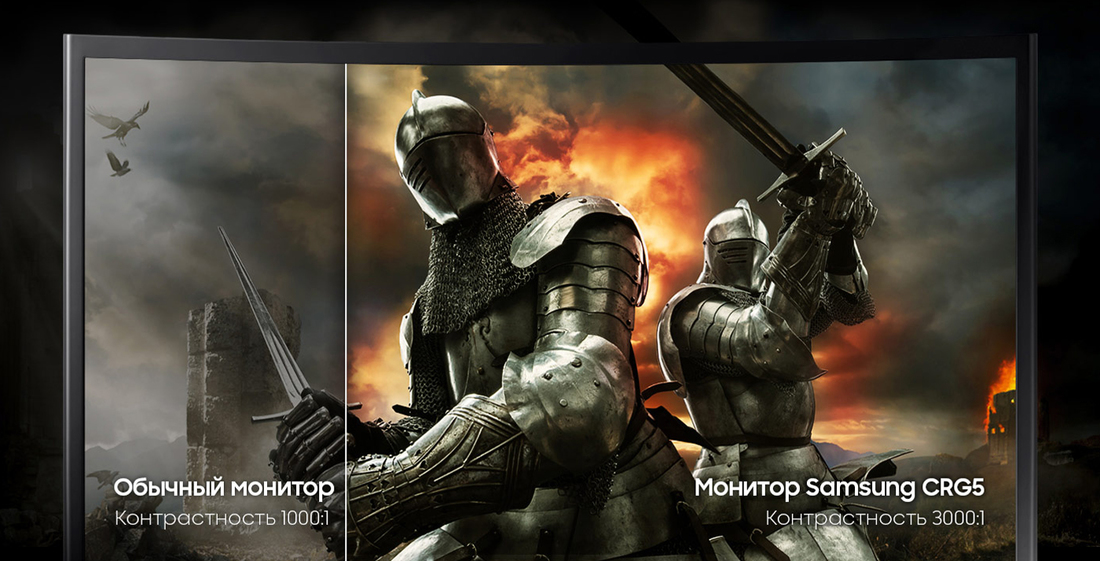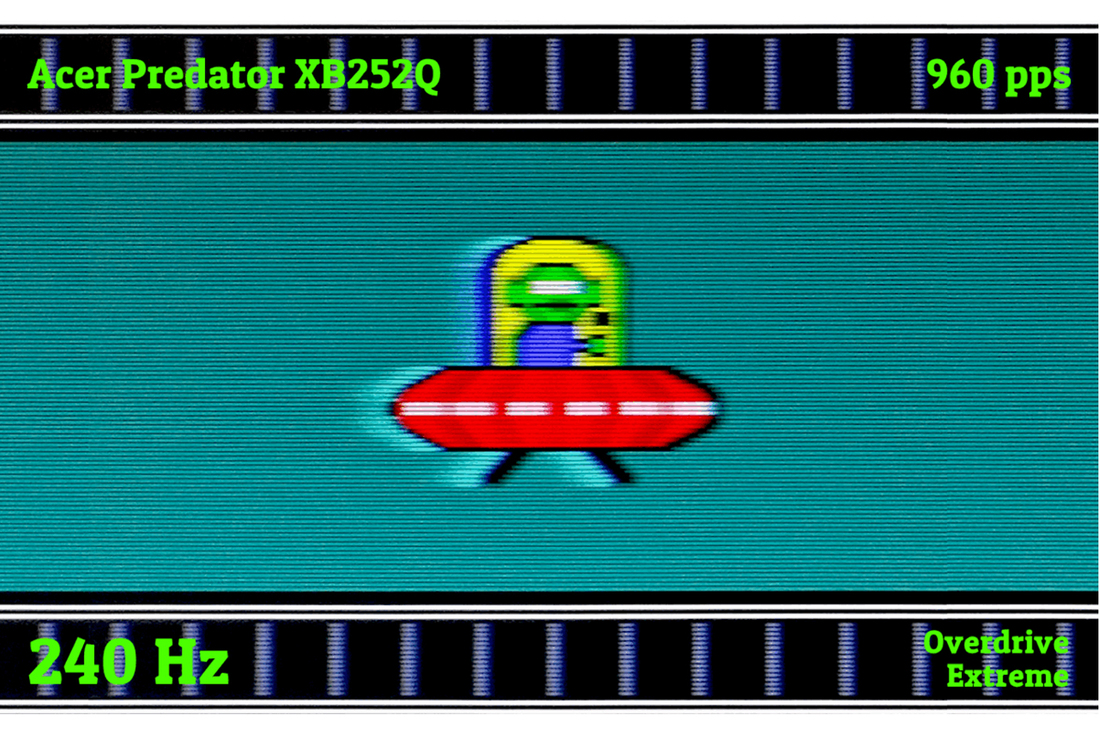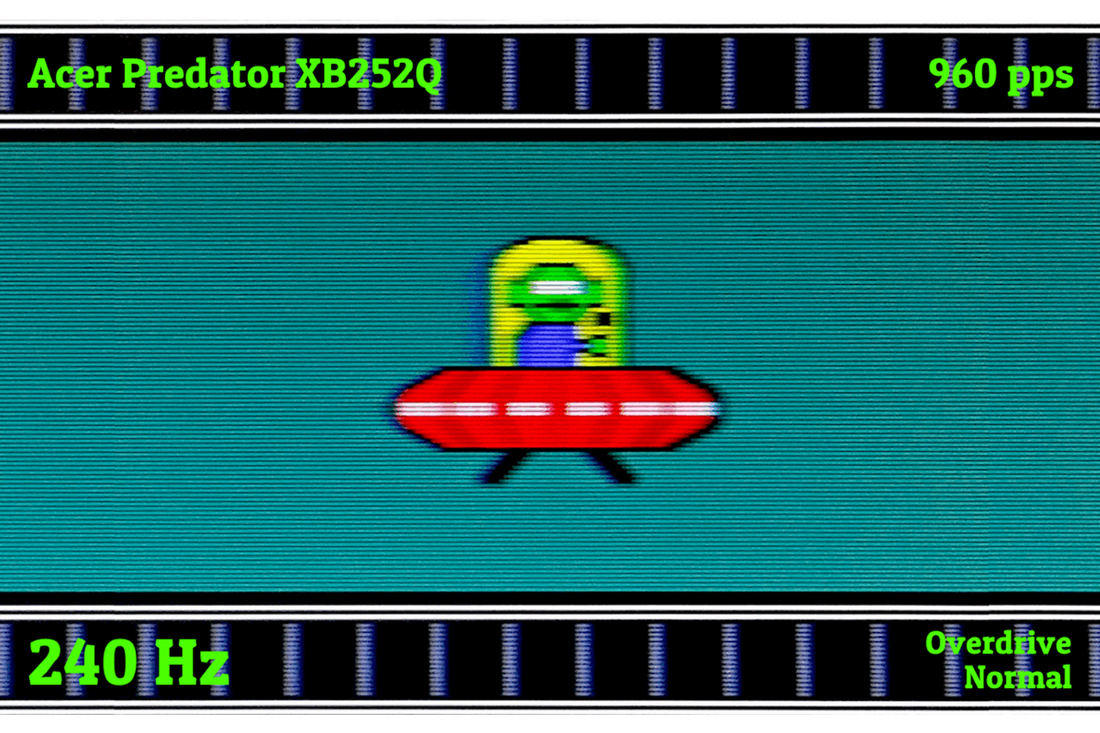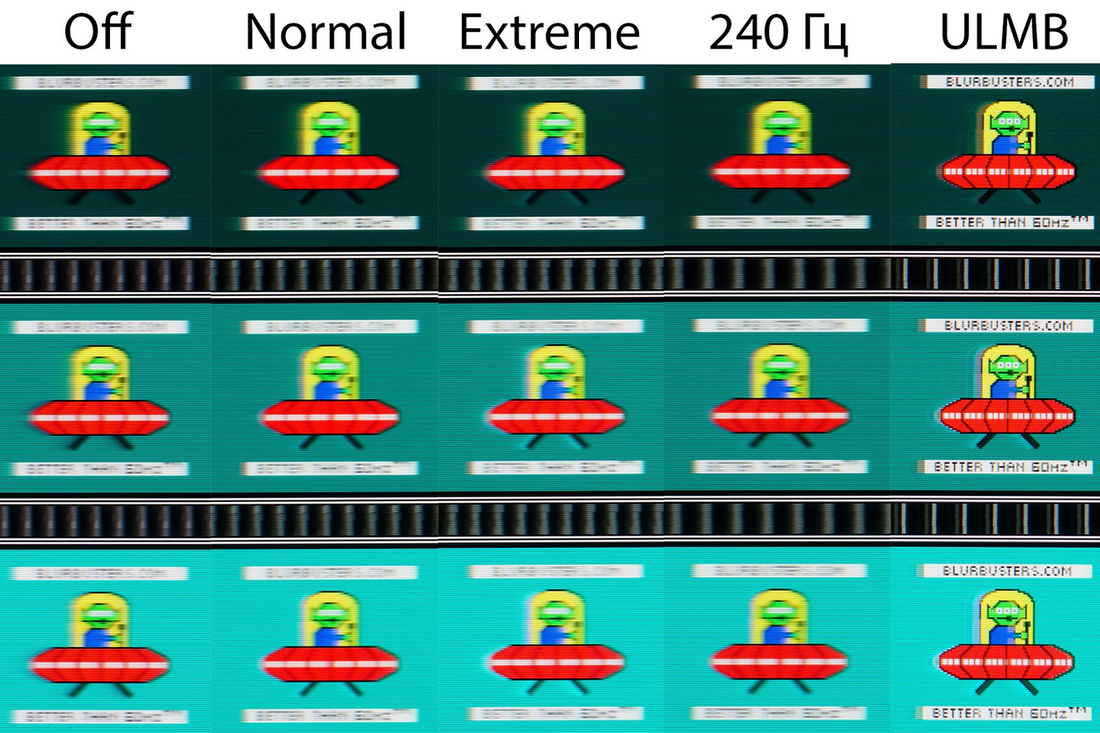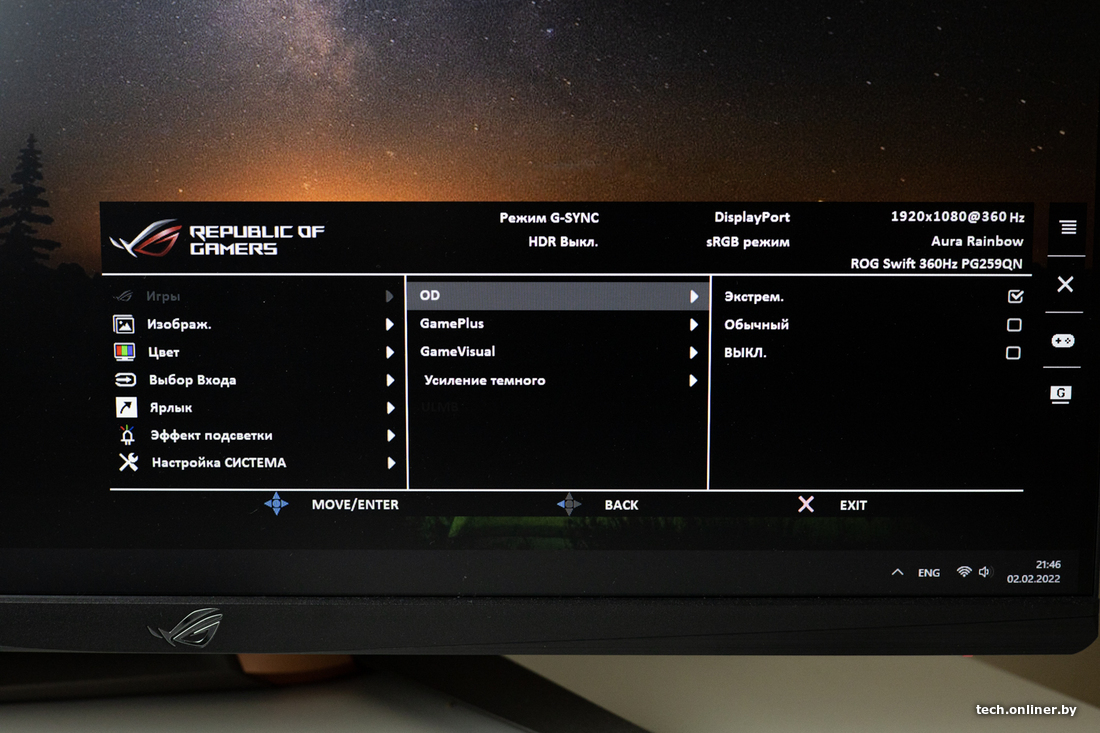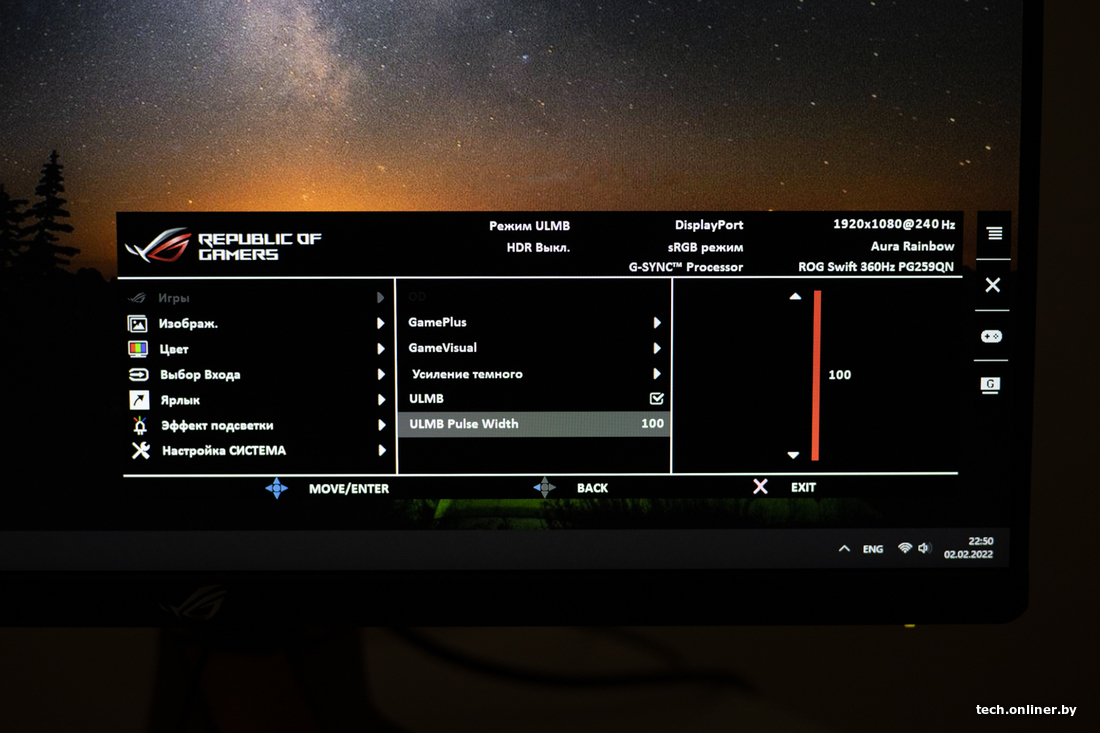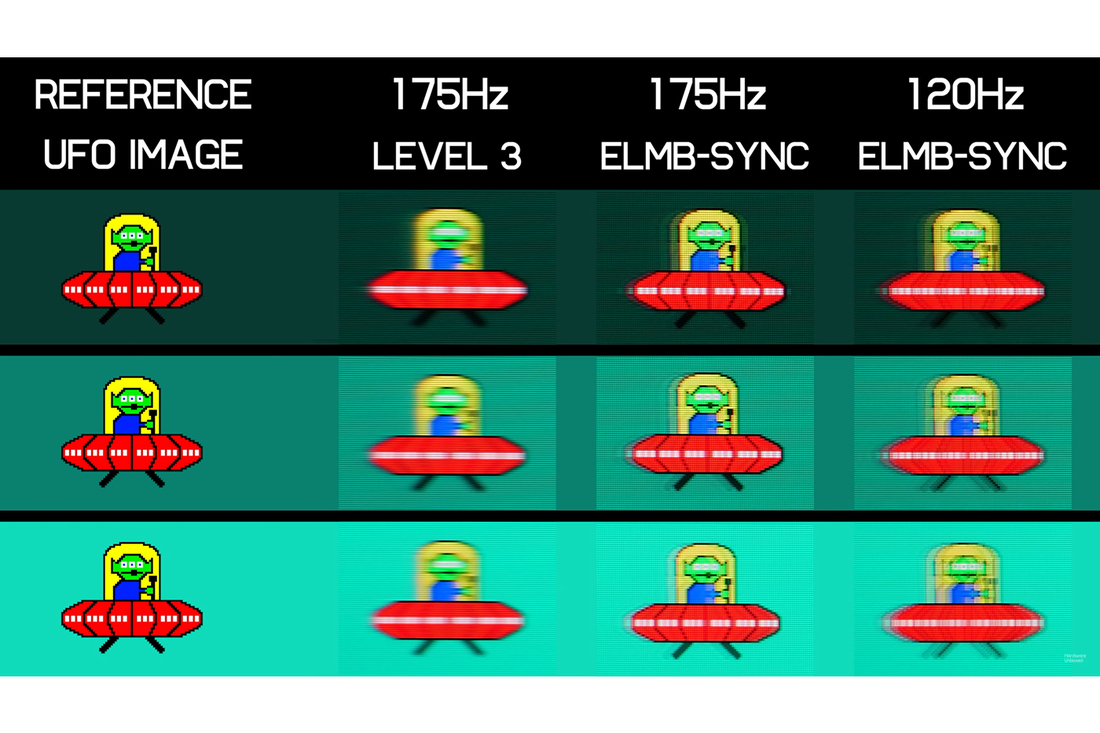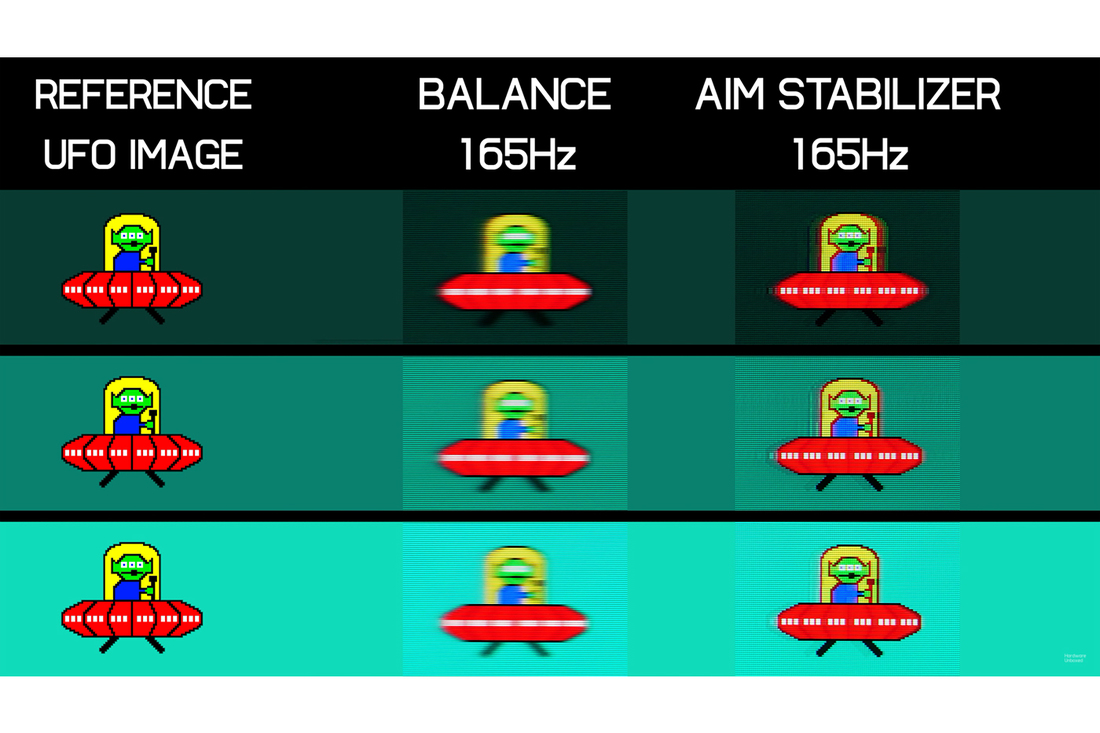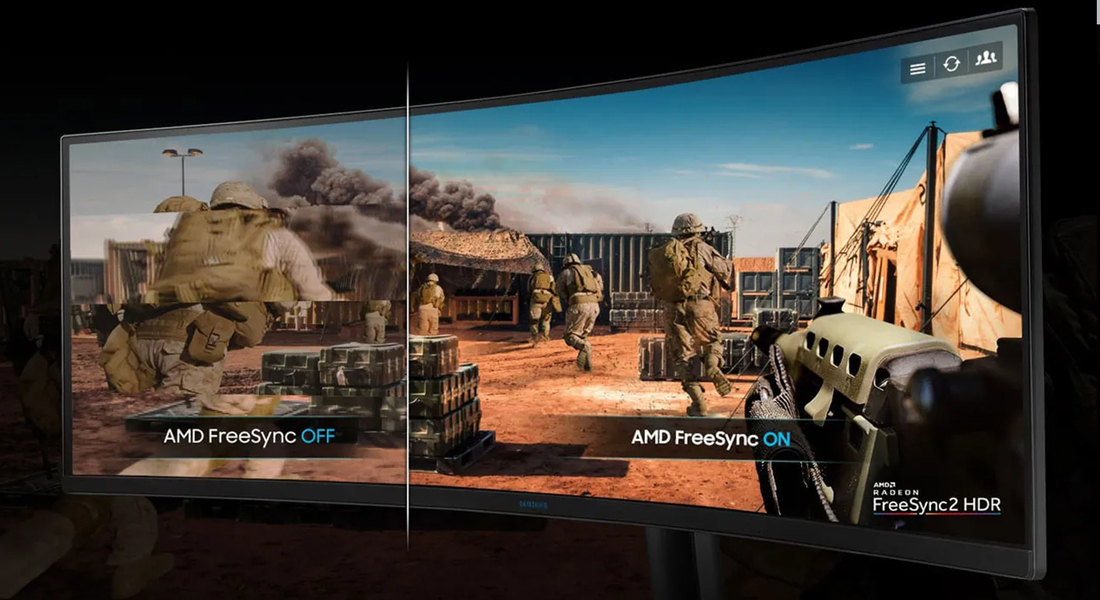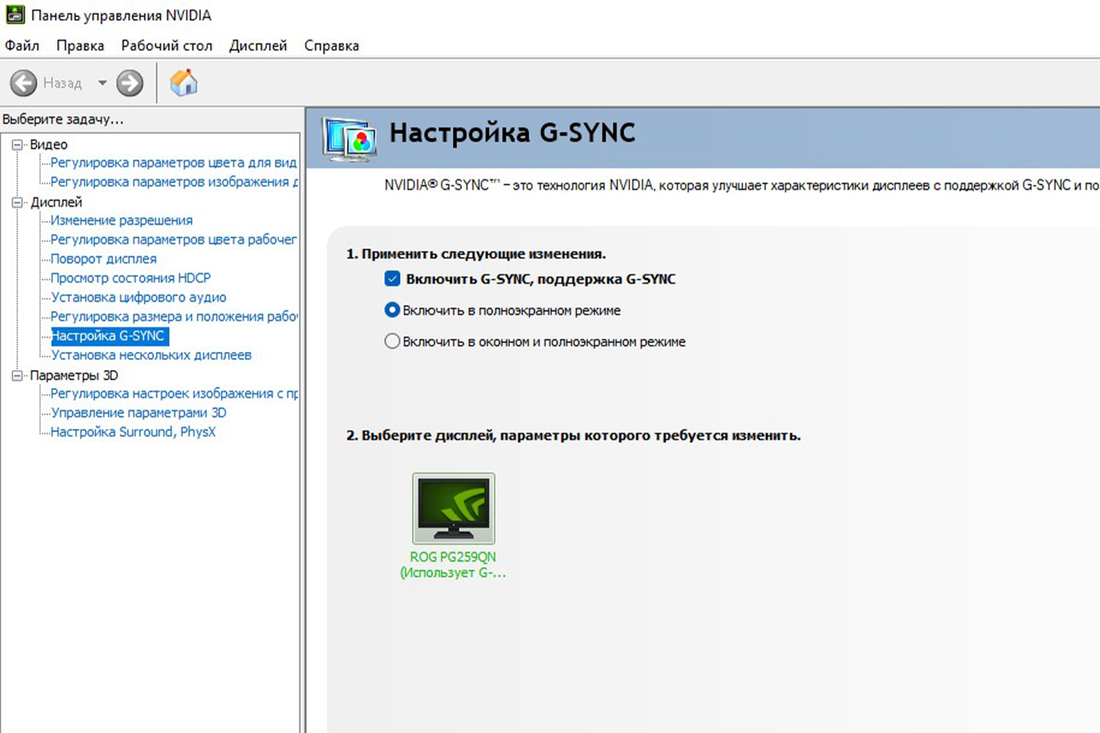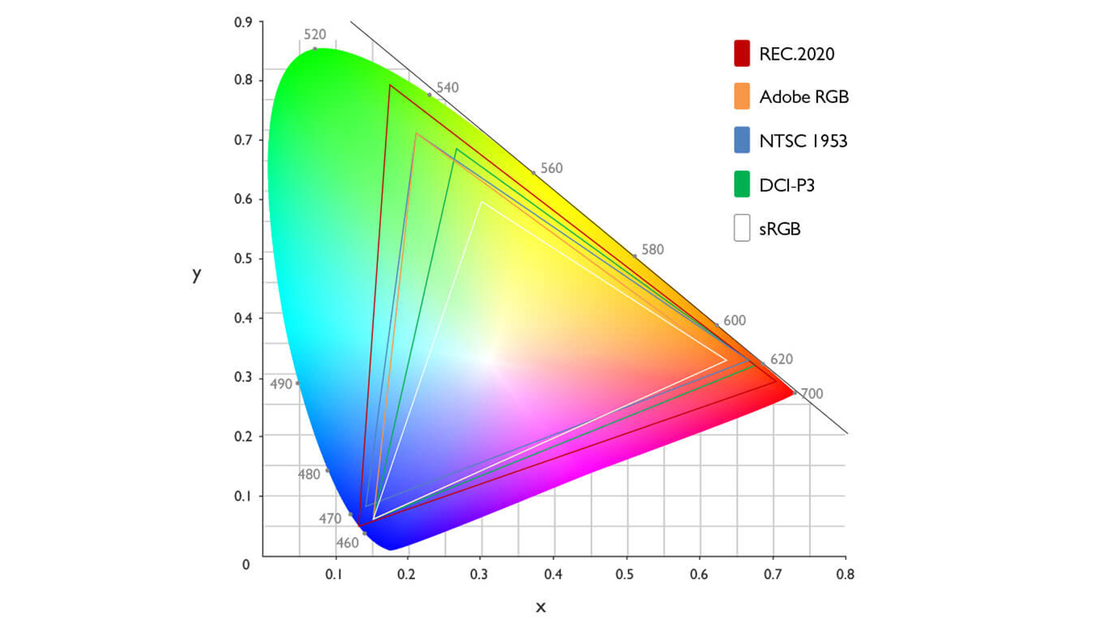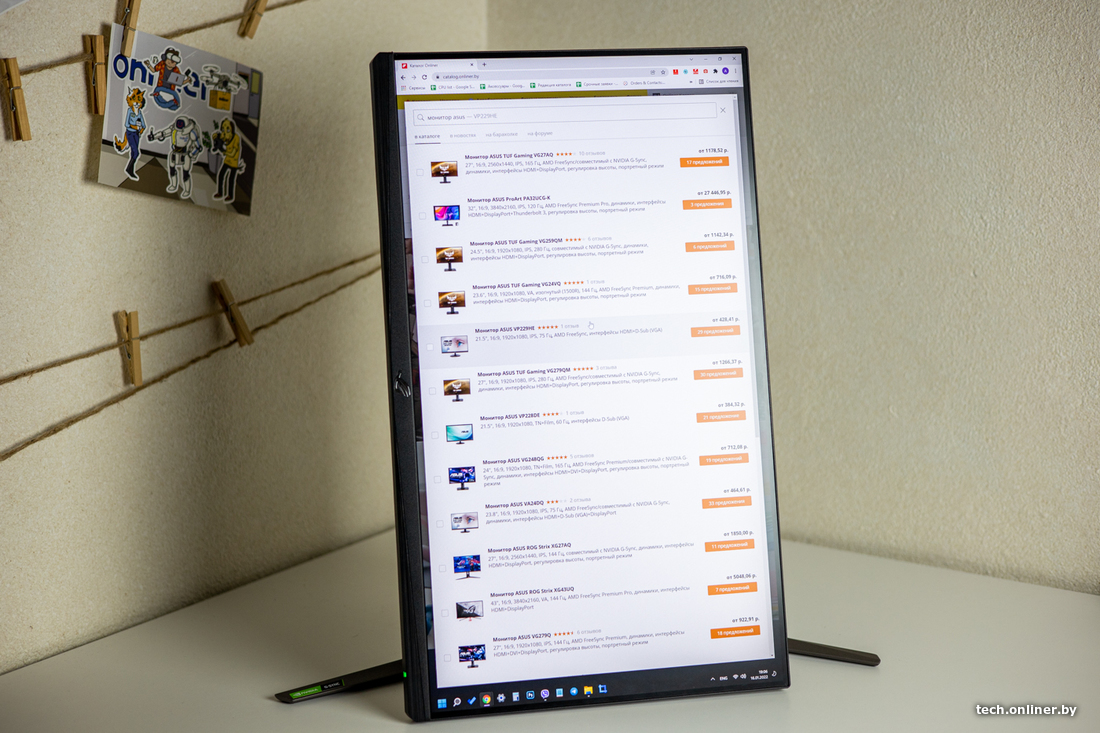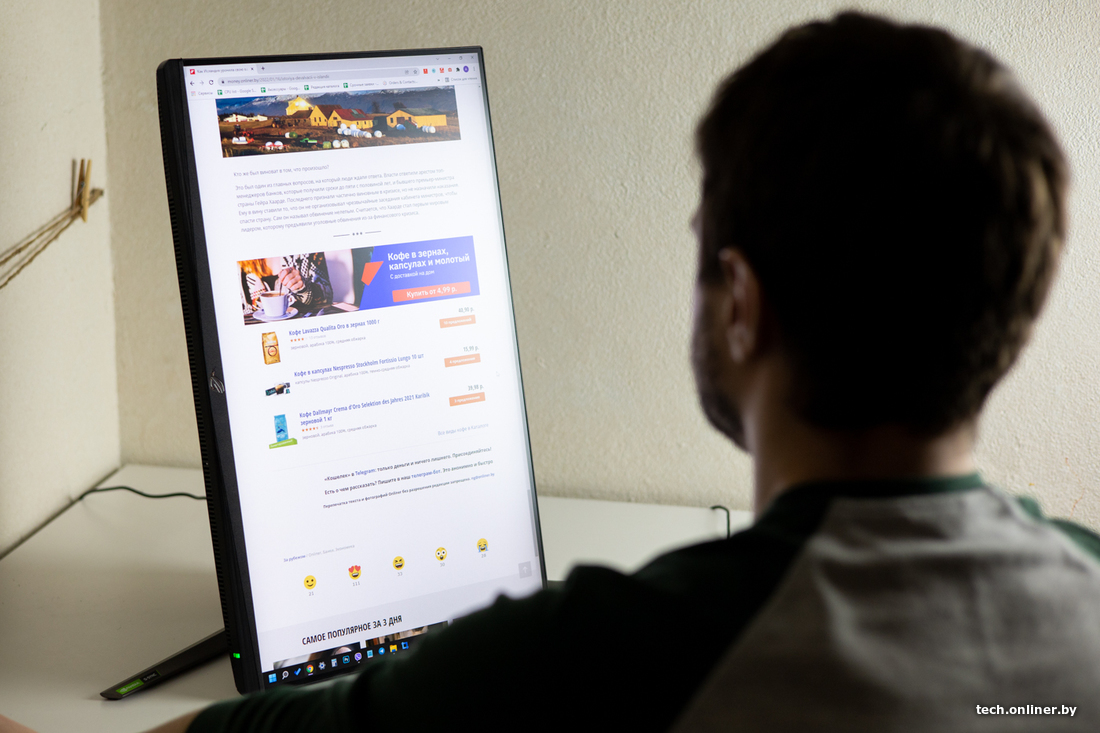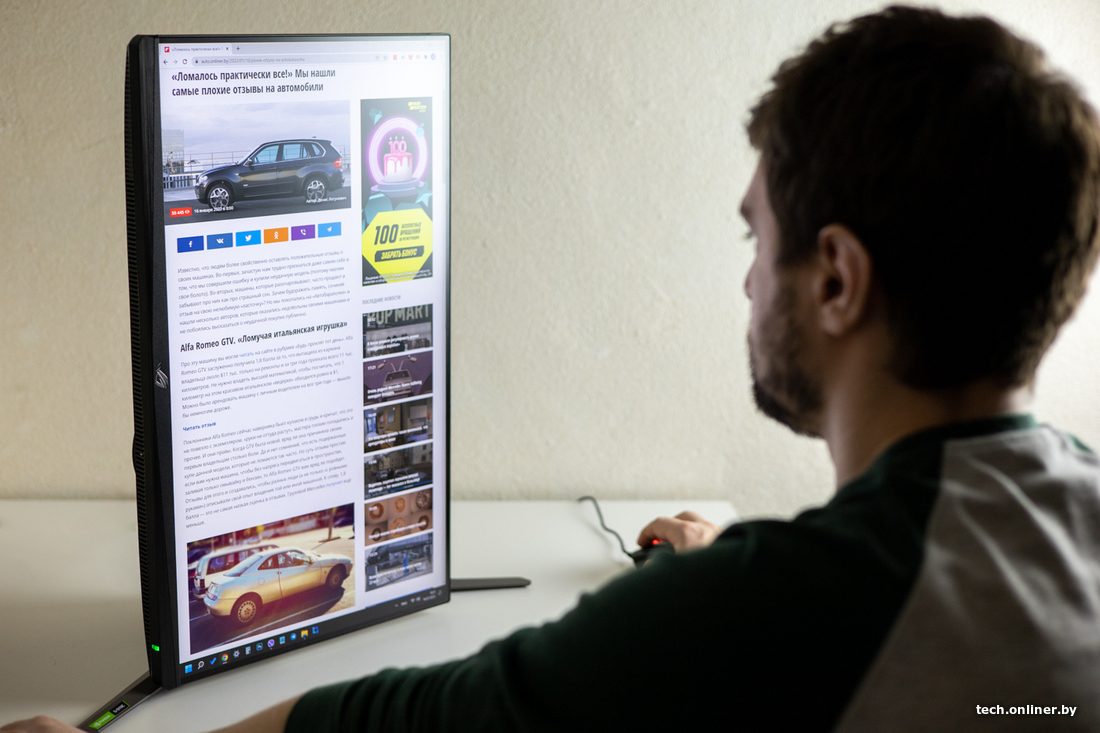Как выбрать игровой монитор? Рассказываем о важных технологиях, на которые надо обратить внимание
Как выбрать игровой монитор? Рассказываем о важных технологиях, на которые надо обратить внимание
Выбрать хороший монитор может оказаться труднее, чем обновить содержимое всего компьютера. Кто-то говорит, что нельзя экономить, а кто-то скажет, что нет смысла переплачивать. Обе стороны одинаково правы, поэтому пытаемся разобраться с нюансами выбора нового игрового монитора. Рассказываем не только о базовых параметрах, но и о технологиях, на которые важно обращать внимание в обзорах.
Что такое игровой монитор?
Является ли экран холодильника игровым, если там запустили DOOM? Вряд ли, потому что играть перед ним совсем неудобно. Игровые мониторы — это история про комфорт и приятные впечатления для игроков. Из-за специфики видеоигр с их динамической сменой кадров игровые мониторы получили массу технологий для улучшения геймплея и раскрытия потенциала вашей видеокарты и процессора. Разбираемся с важными параметрами выбора, на которые стоит обратить внимание в Каталоге и обзорах мониторов.
- Матрица
- Диагональ и разрешение
- Частота обновления экрана
- Время отклика
- Уменьшение размытия в движении
- Переменная частота обновления. FreeSync и G-Sync
- Цвет и HDR
- Бонусы: регулировки, порты и другие мелочи
Матрица
Есть 4 большие категории матриц: TN, IPS, VA и OLED (пока единорог в мире мониторов). При всех их плюсах и минусах качество сильно зависит от конкретной модели монитора. Тем не менее отличительные признаки важно знать заранее.
У мониторов с TN-матрицей очень низкое время отклика, что однозначно понравится геймерам. Но традиционно плохие углы обзора, особенно по вертикали, и не самая хорошая цветопередача на фоне конкурентов IPS и VA.
IPS — золотая середина по характеристикам и по цене. В Каталоге больше 60% пользователей покупают IPS-мониторы. А среди именно игровых моделей таких 50%. Топовые дисплеи с самой высокой частотой обновления и игровыми функциями делают как раз на IPS-матрицах. Учитывая, как быстро и активно развивается эта технология, в будущем нас ждет еще больше улучшений. Чего не скажешь про TN-матрицы.
Одна из претензий к IPS-мониторам — эффект свечения по краям или углам матрицы (IPS Glow). В той или иной форме он есть в большинстве панелей, но не все его замечают.
Вторая по популярности разновидность матриц — VA. У таких мониторов заметно выше уровень контрастности, что отлично видно в темных сценах. VA-панели страдают от эффекта смазывания черных оттенков движущихся объектов (dark smearing или black smearing). Это связано с большим временем отклика таких панелей при переходе от черных оттенков к серым. Но есть и исключения, как Samsung Odyssey G7, у которого низкое время отклика и нет проблем со смазыванием.
Долгое время TN-матрицы считали эталоном по скорости работы среди игровых мониторов. За последние несколько лет ситуация изменилась, и сегодня уже можно смело выбирать между по-настоящему быстрыми IPS и некоторыми VA-матрицами. Вот наглядное русскоязычное видео.
Диагональ и разрешение
Два неразрывно связанных параметра. При слишком маленьком разрешении на большом экране некоторые пользователи могут замечать отдельные пиксели. Например, в 27-дюймовых мониторах с разрешением 1080p. Но могут и не замечать: судя по отзывам, это индивидуальная претензия.
Стандартами среди игровых мониторов сейчас стали 2 диагонали — 24 и 27 дюймов. Есть и больше, вплоть до 55 дюймов. Выпускают даже портативные игровые мониторы с повышенной частотой обновления экрана, например вот такой 17-дюймовый ASUS ROG Strix XG17AHP.
Какую диагональ по итогу выбрать, решать вам исходя из собственных вкусов и размера кошелька.
- 24" 1080p и от 144 Гц — самый покупаемый вариант игрового монитора в Каталоге.
- 27" 1440p и от 144 Гц — оптимальный вариант по размерам, характеристикам и цене.
Три самых популярных разрешения мониторов:
Выбирайте исходя из бюджета и мощности своего компьютера. Если он едва тянет игры в Full-HD-разрешении, то в покупке 1440p-монитора для игр нет смысла.
1080p. Дешево, популярно и все еще красиво. Идеально как для простых пользователей, так и для продвинутых геймеров с высокими требованиями к игровым характеристикам мониторов. Цена на 24” 1080p@144 Гц стартует от 450 р. Два самых покупаемых монитора в Каталоге как раз в категории Full HD — AOC 24G2U за 644 р. и Samsung C24RG50FZI за 559 р. (ранее продавался с маркировкой C24RG50FQI).
Full HD монитор подходит для любых конфигураций компьютеров. 24-дюймовая модель 1080p@144 Гц — хороший вариант для бюджетного апгрейда очень старого монитора, но с перспективой в дальнейшем взять монитор получше уже под новое железо. То есть по сути вы сначала покупаете себе второй монитор.
1440p. На мониторы с таким разрешением пришлось 27% заказов в Каталоге, и их доля растет. 1440p сейчас удобный компромисс как по деньгам, так и по требованию к железу вашего ПК, особенно с повышенной частотой обновления экрана.
2160p. Игровые 4K-мониторы с высокой частотой обновления экрана стоят очень дорого. Возможно, даже 4K-телевизор с 120-Гц-матрицей и полноценной поддержкой HDR будет более рациональной покупкой. В любом случае этот сегмент мониторов расширяется с каждым годом, и вы вправе выбрать для себя наиболее подходящую модель по цене и характеристикам.
Частота обновления экрана
Частота обновления — частота, с которой экран обновляет изображение. Чем выше значение, тем плавнее и отзывчивее картинка. Скорее всего, сейчас вы смотрите на экран 60 Гц — это означает, что монитор обновляет изображение 60 раз в секунду. При переходе с 60 на 144 или 240 Гц большинство игроков замечают колоссальный эффект как в игровом процессе, так и в простом использовании компьютера.
Все преимущества высокой герцовки можно оценить в полной мере, если у вас есть компьютер и видеокарта, способные выдать высокую частоту кадров при выбранных настройках разрешения и качестве графики. Кадровая частота в видеоиграх измеряется в кадрах в секунду (по-английски fps — frames per second).
Можно играть с высоким fps на 60-Гц-мониторе, кто-то даже заметит разницу между условными 120 fps и 60 fps. Но если ваше железо может выдать больше 60 кадров, то имеет смысл присмотреться к мониторам с повышенной частотой обновления экрана.
Поэтому обозначения 144 или 240 Гц на коробках вовсе на маркетинг, а одна из главных фишек. Вряд ли это сильно повлияет на ваш игровой ранг, но собственный игровой опыт точно станет комфортнее.
На рынке уже есть мониторы с частотой 390 Гц. У нас же в офисе был ASUS ROG Swift PG259QN с частотой 360 Гц. На момент выхода он был первым таким в своем роде. После 60 Гц монитор воспринимается как какой-то космолет. Правда, страшно представить, какое железо надо, чтобы на максимальных настройках играть с 300+ fps.
По итогам тестов TFTCentral монитор PG259QN показал отличную производительность, и он точно понравится профессиональным игрокам и киберспортсменам. У монитора одна из самых быстрых IPS-панелей на рынке с превосходным временем отклика и минимальными артефактами. Частота обновления 360 Гц обеспечивает безусловную четкость и плавность движущихся объектов. В обзоре отмечается значительная разница по сравнению с 120/144 Гц, а также небольшое, но заметное преимущество по сравнению с 240 Гц.
В обзорах пишут, что PG259QN нацелен на очень узкую нишу требовательных геймеров, которым нужны лучшая игровая производительность, высокая частота обновления, минимальное время отклика и отличное качество изображения в рамках 24-дюймовой панели с 1080p-разрешением.
В видеообзоре на канале The Tech Chap демонстрируется разница 144 Гц и 360 Гц на PG259QN. Насколько в реальности это все можно заметить, зависит от индивидуального восприятия.
В январе 2022 года анонсирована его прокачанная версия ROG Swift PG27AQN — 27-дюймовая модель с 1440p-экраном и 360 Гц. ASUS обещает, что это будет самый быстрый игровой монитор, который когда-либо они создавали. TFTCentral полагают, что это что-то большее, нежели маркетинговый ход. И монитор будет снова первым в своем роде с такими характеристиками.
Время отклика
Это время перехода пикселя от одного оттенка цвета к другому, измеряется в миллисекундах. Чем меньше значение, тем меньше визуальных артефактов в виде размытия или шлейфов за движущимся объектами (т.н. «гоустинг» — англ. ghosting). Время отклика должно быть быстрым, чтобы не отставать от частоты обновления экрана. Например, на экране 144 Гц новый кадр появляется каждые 6,9 мс. Вот хороший тест с НЛО для наглядности.
Чаще всего встречается упоминание о «времени отклика 1 мс GtG», то есть времени переключения пикселя с серого на белый и обратно на серый. Общего стандарта нет, поэтому каждый производитель только ему известным способом получает эту заветную 1 миллисекунду.
Реальность же расходится с рекламой в этом параметре очень сильно. Независимые обзоры, где производится измерение времени отклика на широком диапазоне оттенков, показывают совсем другие значения. Если указанная 1 миллисекунда достигается, то скорее за счет максимальной настройки овердрайва.
Овердрайв (overdrive, иначе еще RTC — Response Time Compensation) — технология для уменьшения времени отклика и борьбы с гоустингом. Чтобы пиксель быстрее переключал оттенок, на него подается повышенное напряжение. Если этот процесс настроен хорошо, то проблем нет. Время отклика уменьшается, и движущиеся объекты выглядят здорово.
В настройках монитора овердрайв может называться по-разному: «время отклика» (Response Time), Overdrive (или просто OD), Trace Free. Настраивается цифрами или режимами вроде «медленно», «быстро», «нормально». Качество реализации овердрайва зависит от конкретной модели монитора. Обычно минимальное или среднее его значение дает лучшую производительность в играх на всем диапазоне частот обновления экрана, будь то 60 или 240 Гц.
А вот максимальный режим овердрайва с низким временем отклика может делать монитор совершенно непригодным к использованию. Если повышенное напряжение не убрать вовремя, то пиксель станет ярче, чем надо, и появится так называемый «овершут» (overshoot) — неприятный артефакт яркого свечения позади движущегося объекта или при резком перемещении камеры. Если гоустинг еще можно не заметить или смириться с ним, то овершут, судя по обзорам и отзывам, — реальная проблема максимального овердрайва.
Частота обновления экрана игрового монитора может колебаться в большом диапазоне. А потому важно понимать, будут ли меняться время отклика и овершут вместе с ней. В такой ситуации может потребоваться переключение между различными настройками овердрайва. Но никто не полезет посреди боя в меню монитора.
Хороший вариант — когда одна настройка овердрайва корректно работает на всем диапазоне частот обновления экрана. Один раз выставили и забыли. Обращайте на эту особенность внимание в обзорах.
Другой способ — изменять настройку овердрайва динамически. Тут в дело вступают технологии переменной частоты кадров. Мониторы с модулем G-Sync оснащены функцией Variable Overdrive («переменное ускорение»). Она на лету меняет настройки овердрайва в зависимости от текущей частоты обновления и частоты кадров. Пусть время отклика увеличится, но зато главная проблема с овершутом будет решена. Судя по обзорам, на мониторах с модулем G-Sync функция Variable Overdrive работает хорошо.
Встречаются мониторы с базовой адаптивной синхронизацией наподобие FreeSync, у которых замечательно настроен овердрайв, что дает низкое время отклика в широком диапазоне частот обновления экрана и отсутствие овершута.
Из-за этих особенностей игровых мониторов после отсеивания моделей по цене и базовым характеристикам лучшим способом будет обратиться к независимым обзорщикам, которые делают настоящие замеры времени отклика. Например, Rtings, Hardware Unboxed и TFT Central.
«MPRT 1 мс» — еще одно популярное решение, которые запутывает пользователей. Несмотря на наличие «1 мс», к значению GtG оно не имеет отношения, а потому и сравнивать их нельзя. MPRT (Motion Picture Response Time, «время отклика движущегося изображения») — время, за которое один кадр видно на экране. Обычно эта аббревиатура означает технологию для повышения четкости движения.
Вот хороший тест для наглядности MPRT. Следите глазами за нижней тарелкой, и вертикальные полоски будут размытыми. С включенной технологией сокращения MPRT полосы будут четко различимыми. Как это работает и насколько эффективно?
Уменьшение размытия в движении (Motion Blur Reduction, MBR)
Неприятные шлейфы и размытия объектов можно убрать, сократив время, в течение которого каждый кадр находится на экране. Для этого давно придумана стробирующая подсветка (strobe backlights). Она реально делает движущиеся объекты более четкими и легкими для отслеживания. Найти у производителей вы ее можете по словам Motion Blur Reduction или по маркетинговым названиям: Aim Stabilizer (Gigabyte), ELMB (ASUS), Visual Response Boost (Acer), ULMB (NVIDIA), 1ms Motion Blur Reduction (LG).
Как это работает? Подсветка просто отключается между обновлениями кадров синхронно частоте экрана. Так существенно сокращается время отображения кадра, и при движении никаких шлейфов уже не будет видно. Из-за привязки к фиксированной частоте обновления экрана стробирующую подсветку нельзя использовать вместе с G-Sync или FreeSync. Отсюда возникает проблема: если частота кадров нестабильна, то с включенным режимом MBR могут появляться визуальные артефакты. Придется выбирать что-то одно: геймплей без разрывов кадров или плавные и четкие движущиеся объекты. Функция включается/отключается в меню монитора.
Уже есть технологии для синхронизации скорости подсветки с частотой обновления экрана, одновременно задействующие и VRR. Например, ASUS ELMB-Sync, Gigabyte Aim Stabilizer Sync и MSI MPRT-Sync. Насколько эффективно они справляются, уже зависит от конкретной модели.
В целом задумка у всех технологий MBR полезная и часто эффективная в динамичных играх. Однако часть пользователей могут испытывать дискомфорт из-за мигающей подсветки, а уровень яркости заметно снижается. Имейте это в виду.
Переменная частота обновления. FreeSync и G-Sync
Переменная частота обновления (англ. variable refresh rate или VRR) регулирует частоту обновления экрана монитора, синхронизируясь с частотой кадров видеокартой и полностью решая проблемы разрывов и задержек изображения.
В отрасли существует базовый стандарт для этой цели — DisplayPort Adaptive-Sync. Компания AMD брендировала его, назвав FreeSync и добавив еще работу через HDMI. С 2020 года он делится на 3 градации: FreeSync, FreeSync Premium и FreeSync Premium Pro. Большинство игровых мониторов поддерживают именно FreeSync.
FreeSync Premium дополняет обычный FreeSync с технологией компенсации низкой частоты кадров при их снижении ниже минимальной частоты обновления экрана. Например, при резкой просадке до 40 кадров в секунду монитор начинает дублировать кадры, и частота обновления экрана тут же вырастает с 40 до 80 Гц.
FreeSync Premium Pro — добавлены возможности HDR для поддерживаемых игр и мониторов и больше внимания уделено яркости и цветопередаче мониторов.
G-Sync — реализация VRR от компании NVIDIA. Обоюдная поддержка видеокартой, монитором и драйверами также обязательна. Мониторы с поддержкой G-Sync оснащены специальным модулем, который хоть и увеличивает стоимость монитора, но обладает рядом преимуществ по сравнению с FreeSync. Например, важное преимущество G-Sync это Variable Overdrive. Об этой функции уже говорилось выше. У FreeSync она не прописана по умолчанию, и ее наличие AMD оставляет на совесть производителей мониторов.
Продвинутая версия G-Sync с приставкой Ultimate поддерживает еще HDR-контент, широкую цветовую гамму, и пока это привилегия очень дорогих мониторов.
Отдельная категория появилась в 2019 году — «G-Sync-совместимые» мониторы (G-Sync Compatible). NVIDIA через драйверы своих видеокарт разрешила включать переменную частоту кадров на мониторах с FreeSync. А таких огромное множество на рынке, и если производитель или NVIDIA указывают такую совместимость, то она будет указана и в Каталоге.
G-Sync Compatible — это урезанный G-Sync, в котором отсутствуют Variable Overdrive и ULMB. Однако главная задача в синхронизации герцовки и фреймрейта осталась неизменной.
У NVIDIA уже огромный список протестированных мониторов, в которых гарантируется адекватная работа переменной частоты обновления кадров. Как показывает опыт и обзоры, даже если монитора в списке нет, то G-Sync включить можно, соблюдая условия.
Правда, NVIDIA честно говорит, что функция может не работать вовсе или лишь частично, если монитора нет в списке проверенных.
По умолчанию нужно подключение через DisplayPort. Но с картами GeForce GTX 16xx или RTX 20xx переменная частота обновления экрана может работать по HDMI на мониторах или телевизорах, поддерживающих эту функцию через HDMI 2.1. Например, в списке совместимых есть телевизоры LG OLED 2019—2022 годов выпуска.
Цвет и HDR
Тут нет специфических игровых технологий или функций. По качеству отображения цветов игровые мониторы выбирают так же, как и обычные. Важно понимать несколько определений.
Монитор в идеале должен отображать плавные переходы между оттенками цветов, без полос и смещений. Такая способность монитора отображать множество оттенков измеряется глубиной цвета, а сами данные — в битах. Большинство современных мониторов имеют глубину цвета матрицы 8 бит, а это дает 16,7 млн цветов.
Сложности возникают при встрече 10-битных матриц, так как обычно они устанавливаются в профессиональные мониторы для работы с фото- и видеоконтентом и потому стоят очень дорого. Чаще встречаются «фейковые 10 бит», где в обычной 8-битной матрице с помощью технологии FRC быстро меняется яркость подсветки и визуально цветовых оттенков как будто становится больше.
Если глубина цвета определяет, сколько цветов отобразить, то цветовой охват указывает, какие именно цвета появятся на экране. К базовым стандартам относятся sRGB, Adobe RGB и DCI-P3. Первый наиболее часто используется в характеристиках обычных мониторов, включая игровые, и почти всего цифрового контента. Так, на мониторе со 100%-м цветовым охватом sRGB контент в sRGB будет отображаться точно как задумывалось его создателями.
HDR в мониторах — странная и дорогая история. Странная — потому что не всегда адекватно поддерживается, хотя и активно рекламируется. А дорогая — потому что ценник на настоящие HDR-мониторы просто заоблачный. HDR требует запас по яркости, улучшенную контрастность, в том числе с использованием нескольких зон подсветки (чем больше, тем лучше) и широкую цветовую гамму (обычно более 90% DCI-P3). В результате изображение становится более ярким и отчетливым в светлых сценах и более темным в темных без потери детализации. Как видно, требования очень серьезные, и далеко не каждый монитор им удовлетворяет.
В 2018 году VESA анонсировала стандарт HDR для мониторов, которые специальным образом тестируют и затем вешают шильдик VESA DisplayHDR с цифрами. На сегодняшний день их пять: VESA DisplayHDR 400, 500, 600, 1000 и 1400. Отличаются между собой в основном пиковой яркостью. DisplayHDR 400 пока вызывает больше всего вопросов, потому что для получения такого лейбла монитор может не иметь локального затемнения, не улучшать динамический диапазон и иметь лишь стандартный цветовой охват sRGB и 8-битную глубину цвета.
В большинстве случае поддержка HDR в мониторах сводится к получению HDR-контента, но невозможности его адекватно воспроизвести из-за отсутствия базовых инструментов HDR. Поэтому стоит подходить к выбору монитора по этой функции осторожно.
Бонусы
Удобство работы с монитором, регулировки, подключение периферии и другие моменты, для которых нет универсальных советов. При прочих равных они помогут вам определиться с выбором.
Подсветка. Как шутят в интернете, навыки, высокая частота кадров и обновления экрана не сделают из вас продвинутого игрока. А вот RGB-подсветка точно сделает.
Изогнутый. Вопрос сугубо личных предпочтений. Если вы хотите только изогнутый монитор еще и по низкой цене, то будете выбирать среди VA-панелей. Если вас не устраивает VA, то и изогнутый монитор может быть вам не нужен, потому что изогнутые IPS- и TN-панели стоят очень дорого. В целом гораздо ценнее обратить внимание на качество самой панели, а не на ее кривизну.
Широкие мониторы большинство берут для работы. Существуют игровые широкие мониторы с аналогичным функционалом, описанным выше. Но игровой опыт на них, безусловно, сильно отличается, например, в авто- или авиасимуляторах.
Регулировки на подставке. Полезная опция, чтобы подстроить монитор под свои физические особенности, смену угла просмотра или положения за столом. Например, по высоте, в портретный режим или поворот по сторонам на подставке.
Порты, включая разъем для наушников. Очевидный факт — предусмотрите заранее, что вы будете подключать к монитору. Много моделей сейчас оснащены не только привычными видеовходами, но и USB-портами и выходом на наушники. USB-разъемы подойдут как для сквозной передачи данных на компьютер, так и просто для зарядки внешних устройств.
Динамики. Простая и полезная вещь для фильмов, YouTube или игр. Качество может отличаться в зависимости от модели.
Кабель-менеджмент. Часто в мониторах есть специальные каналы для удобной прокладки проводов, чтобы сделать рабочий стол чуть красивее.
- С каким разрешением взять монитор для консоли?
Консоль Xbox Series X может выводить контент в разрешении 4K, 1440p и 1080p. Поэтому для нее легко подобрать подходящий монитор, особенно 1440p/1080p с частотой обновления от 120 Гц. У PlayStation 5 сейчас отсутствует поддержка нативного разрешения 1440p. Опытным путем интернет-сообщество выяснило, что PS5 выводит 4K на 1440p монитор, а он уже даунскейлит изображение до нативного разрешения. Только не все мониторы так могут, вот тут подтверждение. Игры с поддержкой 120 fps будут запускаться с разрешением 1080p на PlayStation 5.
- Есть ли вред для зрения от игрового монитора?
Все хорошо использовать в меру, поэтому своевременный отдых от экрана и регулировка внешнего освещения гораздо больше помогут вашим глазам, чем фильтры или «очки для монитора». Безусловно, есть категория людей, чувствительных к мерцаниям подсветки. К сожалению, производители не указывают это в характеристиках, и это можно узнать лишь из обзоров. Если речь о стробирующей подсветке, то дискомфорт могут ощутить многие, особенно вне игровых сценариев.
- Брать ли 1440p-монитор под FHD-систему?
И да и нет. Судя по отзывам, многие берут 1440p-мониторы на перспективу. И бывает, что пользователи довольны качеством. При этом есть риск замыливания картинки при ее масштабировании с 1080p до нативного разрешения монитора. Другой вариант — оставить разрешение игры 1440p, но уменьшить разрешение рендеринга текстур. Насчет этого интернет переполнен советами, инструкциями и отзывами.
Наш канал в Telegram. Присоединяйтесь!
Есть о чем рассказать? Пишите в наш телеграм-бот. Это анонимно и быстро